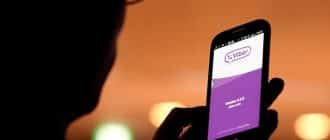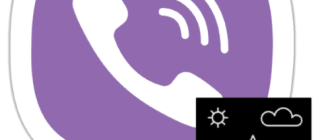Viber es uno de los mensajeros modernos diseñados no solo para chatear, sino también para compartir fotos y videos. Para algunas personas, es más conveniente cuando Viber guarda automáticamente todas las imágenes y archivos de video. Otros prefieren salvarlos uno por uno. Averigüemos cómo hacer ambas cosas.
Opciones para guardar fotos de Viber
De forma predeterminada, Viber debería guardar automáticamente videos y fotos. Si desea liberar algo de espacio en la memoria de su dispositivo, puede deshabilitar el guardado de archivos por completo o puede configurar el guardado selectivo.
Ahorro selectivo
Esta opción está disponible tanto para iPhone como para Android.Si ha aplicado el guardado selectivo y necesita una foto específica, proceda de la siguiente manera:
- abre el mensajero,
- encontrar el chat con la foto que estás buscando,
- abra la imagen en modo de pantalla completa simplemente tocándola,
- toque el icono de tres puntos en la esquina, el icono de flecha o el botón «Guardar» para guardar la foto en la galería de su teléfono.
La imagen debería guardarse al instante, pero si no lo hace, intente actualizar la aplicación (instale la última versión de Viber).
Ahorro automático
A continuación, le indicamos cómo habilitar esta opción:
- inicie Viber,
- en la pantalla de inicio, toque «Más»,
- abra «Configuración»,
- vaya a «Medios»,
- habilite «Guardar en galería».
También puede elegir la calidad de las imágenes: normal (~180 KB), buena (~250 KB) o excelente (~650 KB).
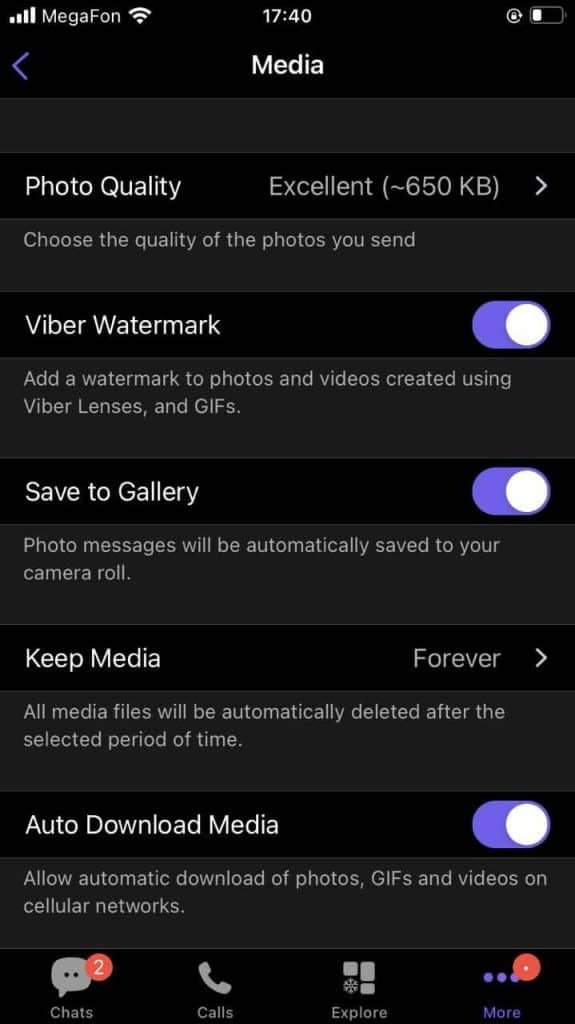
Cómo guardar fotos en la galería
Los métodos de guardado pueden variar dependiendo de si tiene Viber en su dispositivo móvil o computadora portátil / computadora. Consideremos cada opción por separado.
En Android
Cómo guardar una foto en Android:
- inicie Viber,
- abre tus chats,
- encontrar el chat que contiene el archivo que desea guardar,
- toque la imagen,
- habrá un icono de «Compartir» (una flecha dividida) en la parte superior,
- seleccione la casilla «Guardar en… » opción,
- Seleccione la carpeta.
En iOS
En el iPhone, debe hacer lo siguiente:
- iniciar sesión en Viber,
- abra sus chats y encuentre el que tiene la imagen que desea guardar,
- toque en la imagen busque el icono de flecha en la esquina inferior izquierda,
- en el menú que aparece, seleccione la opción «Guardar en galería».
Puede guardar archivos no uno a la vez, sino todos a la vez. O puede configurar el guardado automático de imágenes para un chat individual.
Para guardar varios archivos:
- inicie el mensajero,
- abra el chat con la imagen que desea guardar,
- abra la imagen y toque el icono «Medios» en la parte superior derecha,
- se abre la carpeta con fotos que has subido anteriormente,
- toque «Seleccionar»,
- Verifique varias fotos y toque la flecha en la esquina inferior derecha,
- seleccione la opción de menú «Guardar en galería».
Para configurar imágenes guardadas automáticamente para un chat individual:
- abre el chat,
- toque su nombre y seleccione «Información y configuración del chat»,
- toque «Guardar en galería»,
- seleccione «Siempre».
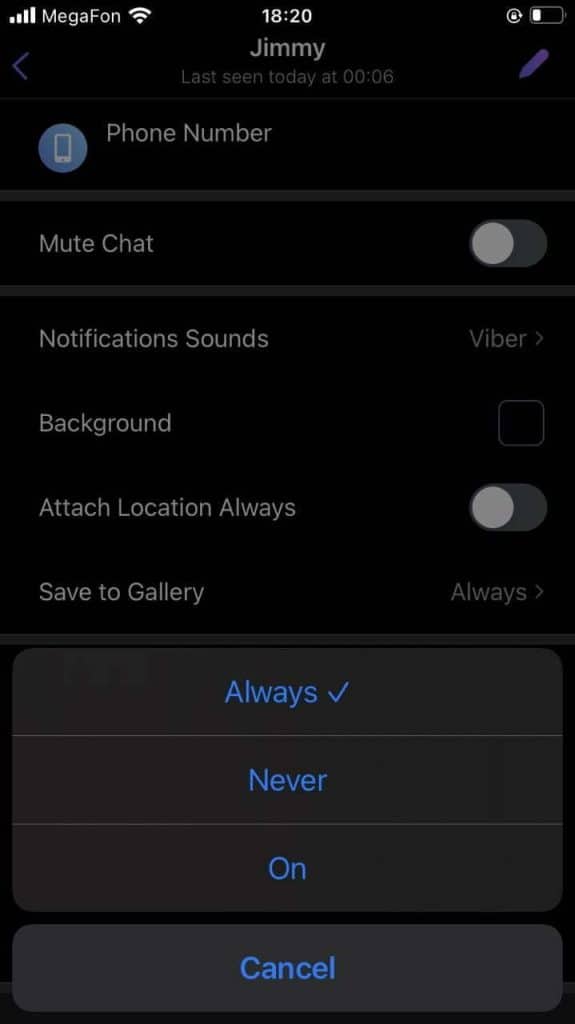
En PC
Ejecute Viber en su computadora y abra chats. Entonces:
- encontrar el archivo que desea guardar,
- expanda la imagen simplemente haciendo clic en ella,
- En el menú contextual, seleccione la flecha,
- seleccione la carpeta en la que guardará el archivo, ingrese el nombre del archivo y haga clic en «Guardar».
Cómo guardar una foto de perfil
Guardar fotos de perfil no es tan fácil como guardar fotos y videos de chats. Tendrá que hacer algo de trabajo, ya que esta opción no estaba destinada a Viber. Estos son los pasos específicos:
- inicie el Administrador de archivos en su teléfono,
- seleccione el almacenamiento donde se encuentran los archivos de mensajería de Viber,
- haga clic en «Almacenamiento interno».
- busque y abra la carpeta llamada «Android»,
- localice la carpeta «Datos» y ábrala,
- busque «com.viber.voip» y navegue hasta el contenido,
- haga clic en la carpeta llamada «Archivos» y abra «Fotos de usuario»,
- seleccione la imagen que desee,
- haga clic en el botón de tres puntos para obtener más opciones,
- a continuación, elija una de dos acciones: «Mover» o «Copiar»,
- después de presionar el botón «Copiar», verá una opción de dónde puede guardar la copia de la foto,
- seleccione la tarjeta SD,
- seleccione la carpeta para almacenar las imágenes,
- presione «OK» para guardar.
Dónde encontrar las imágenes guardadas
Ya sabemos guardar fotos de Viber en su teléfono. Ahora veamos dónde encontrarlos.
Al igual que Whatsapp y Telegram, Viber también crea su propia carpeta para almacenar las fotos recibidas. Para encontrar esta carpeta en Android, hay 2 opciones.
La primera opción es a través de la Galería:
- en su dispositivo móvil, vaya a la Galería,
- ir a Álbumes,
- Desplácese y busque la carpeta «Otros álbumes», que contiene las fotos que está buscando.
Otra opción es a través del Explorador de archivos:
- abra Explorer en su teléfono,
- ir a la memoria del dispositivo,
- encontrar el directorio llamado «Viber»,
- proceda a «Imágenes de Viber».
En el iPhone, Viber guarda imágenes en la aplicación «Fotos».
Los usuarios de Mac deben ir a «Documentos» y encontrar la carpeta ViberDownloads, es decir, Descargas de Viber.
Los usuarios de Windows deben buscar archivos guardados en Imágenes o Descargas. Esto depende de su configuración.